دانلود - آموزش - سورس کد - کنکور - برنامه
دانلود - آموزش - سورس کد - کنکور - برنامهدانلود - آموزش - سورس کد - کنکور - برنامه
دانلود - آموزش - سورس کد - کنکور - برنامهترفندهای گوگل
| ترفندهای گوگل |
|
نزدیک 90% از بازدید کنندگان یک سایت از طریق موتورهای جستجو به آن می رسند. شما اگر وب مستر هستید و یا وبلاگ دارید این ترفندها خیلی به درد شما می خورد تا با گوگل برقصید. cache:www.mysite.comبا استفاده از این دستور، سایت مورد نظر ما اگر توسط گوگل ذخیره شده باشه، آخرین نسخه ذخیره شده در سرورهای گوگل رو برای ما نشون میده.البته معمولا ورژن ذخیره شده مربوط به روزهای گذشته میباشد.با این روش میتوانید ببینید سایت مورد نظر آخرین بار چه زمانی توسط گوگل ذخیره شده. link:www.mysite.com

با گوگل برقصید با این دستور گوگل کلیه سایت هایی که به سایت مورد نظر ما (در اینجا mysite.com) لینک داده اند را لیست میکند. |
گرفتن سریال نامبر برنامه ها از گوگل
میخواین بدونین چطوری یه سریال نامبر برنامه رو خیلی راحت گیر بیارید اگه از عبارت زیر تو جستجوی گوگل استفاده کنین بدون مراجعه به سایت خاصی سریال نامبر برنامه مورد نظرتون رو میگیرین.کد:
appname 94FBR
بجای appname نام برنامه رو بنویسین.بعد به زیر لینکهایی که گوگل بعنوان جواب بهتون میده دقت کنین.سریال
رو میبینین!!!
کرک کردن Nod32 نسخه 3 تا سال 2050 (متد جدید) و مسایل مربوط
با استفاده از این کرکی که در قسمت ضمیمه قرار داده شده است و با مطالعه دقیق آموزش میتوانید آنتی ویروس Nod32 خود را تا سال 2050 آپدیت نمایید .
این کرک نسخه trial نرم افزار که در اصل 30 روز می باشد رو به پانزده هزار و خورده ای تغییر میده... حتی دیگر نیاز به وارد کردن Username / Password اصلی جهت آپدیت نرم افزار نیست .
مهم : لازم بذکر است طبق گفته خود سازنده، این کرک از نسخه ی 3.0.621.0 به بالا عمل میکند .
( هم در نسخه آنتی و هم در نسخه اسمارت سکوریتی {حفاظت از شبکه} قابل استفاده می باشد. )
1- نحوه کار به شرح زیر است :
بعد از نصب کامل آنتی ویروس NOD32 نیازی به Restart کردن سیستم نیست و اقدام به نصب کرک می نماییم .
با استفاده از کلید میانبر Ctrl + Alt + Delete وارد Task Manager ویندوز خود شده و سپس طبق تصاویر زیر تغییرات را اعمال کنید :


2- روش نصب کرک :
فایل مربوطه رو از قسمت ضمیمه ها دریافت کرده و آنرا در پوشه ی مربوط به NOD32 نصب نمایید .
سیستم را Restart کرده و بعد از بالا آمدن ویندوز با خیال راحت و مجانی آنتی ویروس خود را تا سال 2050
حتی بدون وارد کردن Username / Password آپدیت نمایید .
اینم تصاویری از محیط برنامه بعد از آپدیت :


فایل ضمیمه را از قسمت زیر میتوانید دریافت نمایید :
خودتان ویروس درست کنید ولی دیگران را اذیت نکنید
بدین منظور دو فال REG با نامهای Reg-on.REG و Reg-off.REG با برنامهی Notepad درست کنید بدین ترتیب با دبل کلیک بر روی Reg-on.REG ویروس فعال شده و بعد از بوت کردن کامپیوتر از نو کار میکند و با دبل کلیک بر روی Reg-off.REG ویروس غیر فعال شده و با ریبوت دوباره از کار میافتد. دقت کنید وقتی بر روی فایلهای Reg کلیک میکنید باید بعد از آن yes را بزنید تا فایل ریجستری کار کند. دقت کنید: چون این مینی ویروس صفحه کلید را از کار میاندازد در صورت استفاده از چند Account جداگانه در ویندوز و داشتن پسورد پسوردها را پاک کنید که مشکلی پیش نیاید. و حالا مت فال Reg-on.REG که باید در نوتپد بنویسید Windows Registry Editor Version 5.00 [HKEY_CURRENT_USER\Control Panel\Accessibility\Keyboard Response] "Flags"="127" [HKEY_CURRENT_USER\Control Panel\Accessibility\SoundSentry] "Flags"="3" "WindowsEffect"="3" و متن فایل Reg-off.REG Windows Registry Editor Version 5.00 [HKEY_CURRENT_USER\Control Panel\Accessibility\Keyboard Response] "Flags"="126" [HKEY_CURRENT_USER\Control Panel\Accessibility\SoundSentry] "Flags"="2" "WindowsEffect"="0" دقت کنید هر دو فایل را با پسوند .Reg سیو کنید (طریقه سیو کردن با پسوند .Reg » روی Save As کلیک کرده و Save As Type را روی All Files گذاشته و در قسمت File Name تایپ می کنید Reg-on.REG یا Reg-off.REG و Save را میزنید) حالا ویروس شما آماده است و شما میتوانید برای سرگرمی و نه اذیت و آزار دیگران استفاده کنید.![]() برنامه Flash Beep! یک شبه ویروس است که دو قابلیت ویندوز را فعال میکند: یک صدای بیپ صفحه کلید و دو چشمک زدن صفحه نمایش زمانی که صدایی از آن خارج میشود. اگر این دو قابلیت را با هم فعال کنید با هر بار فشار دادن یکی از کلیدهای صفحه کلید یک صدای بیپ میشنوید و متعاقبآ مانیتور چشمک میزند و بدین ترتیب صفحه کلیدتان از کار میافتد! البته ناراحت نباشید زیرا به راحتی میتوان آن را به حالت قبلی برگرداند. در ضمن این ویروس هیچ خسارتی در پی نخواهد داشت.
برنامه Flash Beep! یک شبه ویروس است که دو قابلیت ویندوز را فعال میکند: یک صدای بیپ صفحه کلید و دو چشمک زدن صفحه نمایش زمانی که صدایی از آن خارج میشود. اگر این دو قابلیت را با هم فعال کنید با هر بار فشار دادن یکی از کلیدهای صفحه کلید یک صدای بیپ میشنوید و متعاقبآ مانیتور چشمک میزند و بدین ترتیب صفحه کلیدتان از کار میافتد! البته ناراحت نباشید زیرا به راحتی میتوان آن را به حالت قبلی برگرداند. در ضمن این ویروس هیچ خسارتی در پی نخواهد داشت.
از هارد دیسکتان محافظت کنید
از عوامل و نشانههای رو به موت بودن هارد دیسک، هنگ کردن کامپیوتر در موقع کپی کردن فایلها، یا شنیدن صدای خش خش (یا صدایی شبیه خورد کردن برگ خشک یا نون خشک) از هارده، تو این مورد دوم توصیه میکنم فایلها و عکسهای مهمتون رو بکآپ بگیرین که هر لحظه احتمال به فنا رفتن هاردتون هست. علتهای اصلی سوختن هارد هم گرم شدن بیش از حد، یا ویروسی شدن یا خیلی موارد دیگس، شما میتونید با چک کردن به موقع هارد دیسکتون از بروز چنین مشکلی جلو گیری کنید. برنامههای زیادی واسه چک کردن و عیبیابی هارد موجوده اما اگه میخواید هاردتون رو به بهترین نحو مراقبت کنید سعی کنید از برنامهها و چک دیسکهای برند هارد خودتون استفاده کنید. در زیر برنامه های مختلفی برای چک کردن انواع و اقسام برند های هست. · هــاردهای Maxtor و Seagate : بیشرین هاردهای موجود در بازار هارد مکستوره. مکستور توسط شرکت سی گیت در سال 2006 خریداری شده ولی هنوز هم تو بازار به این نام شناخته میشه. به هرحال، برای هاردهای سی گیت و مکستور بهتره که از برنامه SeaTools for Windows استفاده کنید. که همه انواع هارد رو عیبیابی میکنه. (ورژن داس این برنامه هم موجوده)
معمولا هارد همه نوت بوکها و لپتابها هیتاچیه، برای عیب یابی و رفع نقص این هاردها خوبه که از برنامه Drive Fitness Test استفاده کنید. این برنامه حتی کابلها و درجه حرارت هاردتون رو هم چک میکنه. فقط کافیه بعد از دانلود برنامه اونو رو یه سیدی رایت کنید و کامپیوترتون رو از روی اون سی دی بوت کنید. · هــاردهای Samsung : برنامه HUTIL Drive Diagnostic Utility که فقط مخصوص هاردهای سامسونگه. · هــاردهای Fujitsu : Diagnostic Tools برنامه مخصوص هاردهای فوجیتسوه ولی میتونید باهاش انواع هاردها با برندهای مختلف رو هم چک کنید. · بــرنامه کلی: اگه برنامهای برای مدیریت وسیع بر روی هاردتون و عیبیابی و رفع عیب میخواید بهتره که یه نسخه از برنامه Ultimate Boot CD دانلود کنید. که هم ورژن ویندوزی و هم ورژن داسیش موجوده. اونایی که تا حالا هارد دیسکشون سوخته باشه خوب حرف منو میفهمن که از بین رفتن هارد دیسک چقدر درد آوره! همه فیلمها، عکسها، برنامهها و فایلهای مهمتون طوری به فنا میره که تا 2-3 هفته حسابی ناراحت میشین
اونایی که تا حالا هارد دیسکشون سوخته باشه خوب حرف منو میفهمن که از بین رفتن هارد دیسک چقدر درد آوره! همه فیلمها، عکسها، برنامهها و فایلهای مهمتون طوری به فنا میره که تا 2-3 هفته حسابی ناراحت میشین
· هــاردهای Hitachi : 
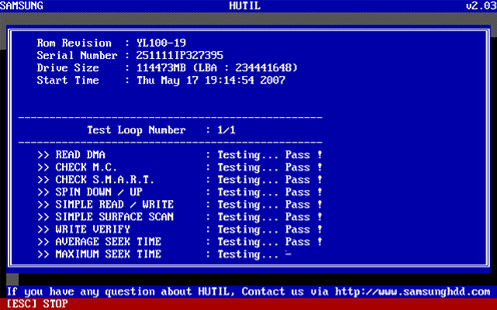
دریافت خلافی ماشین از طریق SMS
اما این بار قصد دارم روشی را معرفی کنیم که از طریق آن قادرید تا خلافی ماشین خودتون رو از طریق سرویس پیام کوتاه ، بر روی تلفن همراه خود دریافت کنید. بدین منظور: ابتدا پشت کارت ماشین خود را ملاحظه کنید. در پشت این کارت ، یک کد 17 رقمی به شکل عمودی حک شده است. این کد با IR شروع میشود. اکنون شما میبایست این کد را به شماره 30005151 از طریق SMS ارسال کنید. پس از چند لحظه مقدار جریمه ماشین و تعداد دفعات آن برای شما ارسال میشود.
هر وب سایتی را که میخواهید ویرایش کنید!
بدین منظور به سایت و صفحهای که قصد ویرایش آن را دارید بروید. به عنوان مثال همین صفحه که مشغول خواندن این ترفند هستید. سپس کد زیر را Copy کرده و در Address Bar (نوار آدرس) مرورگر Paste کنید و Enter بزنید javascript:document.body.contentEditable='true'; document.designMode='on'; void 0 پس از زدن Enter پیغام خاصی نمایش داده نمیشود. تنها حالت صفحات تغییر میکند. اکنون موس را بر روی قسمتهای مختلف صفحه ببرید، میبینید که میتوانید سایز عکسها را تغییر دهید، متون را جابجا کنید و تقریبأ یک ویرایش کامل انجام دهید. همانطور که ذکر شد پس از رفرش صفحه همه چیز به حالت قبلی باز میگردد. این ترفند بر روی کلیه مرورگرها قابل اجراست. شما در طول روز سایتها و صفحات زیادی را توسط مرورگر در اینترنت مشاهده میکنید. این صفحات هر کدام ساختار و قالبهای متفاوتی دارد. اما شاید دوست داشته باشید هر صفحهای که میبینید را خودتان دستکاری کنید! عکسها را کوچک و بزرگ کنید، نوشتهها را تغییر دهید، جدولها را بالا و پایین کنید و تقریبأ یک ویرایش کلی را در صفحه انجام دهید و آن را به فرمی که دوست دارید تبدیل کنید. در این ترفند قصد داریم یک راه بسیار جالب را به شما معرفی کنیم که بدون هیچ برنامهای و تنها از طریق مرورگر اینترنتیتان و یک کد، هر سایتی که دوست دارید را تغییر دهید و آن را دستکاری کنید. تنها مشکلی که وجود دارد اینست که نمیتوان آن برای همیشه ذخیره کرد! یکبار امتحان کردن این ترفند خالی از لطف نیست.
شما در طول روز سایتها و صفحات زیادی را توسط مرورگر در اینترنت مشاهده میکنید. این صفحات هر کدام ساختار و قالبهای متفاوتی دارد. اما شاید دوست داشته باشید هر صفحهای که میبینید را خودتان دستکاری کنید! عکسها را کوچک و بزرگ کنید، نوشتهها را تغییر دهید، جدولها را بالا و پایین کنید و تقریبأ یک ویرایش کلی را در صفحه انجام دهید و آن را به فرمی که دوست دارید تبدیل کنید. در این ترفند قصد داریم یک راه بسیار جالب را به شما معرفی کنیم که بدون هیچ برنامهای و تنها از طریق مرورگر اینترنتیتان و یک کد، هر سایتی که دوست دارید را تغییر دهید و آن را دستکاری کنید. تنها مشکلی که وجود دارد اینست که نمیتوان آن برای همیشه ذخیره کرد! یکبار امتحان کردن این ترفند خالی از لطف نیست.
آشنایى با ویروس جدید ایرانى و شیوه حذف آن
حتماً شما هم خبر پخش ویروسى جدید از سوى جمعى از ایرانیان که این عده با هدف روشنفکرانه قصد آلوده سازى شبکه ها خانگى و دانشگاه ها را داشتند شنیدید، در نسخه اى از این ویروس پخش شده، سیستم آلوده در صورت چاپ یا پرینت گرفتن با کلمات رکیک در صفحه چاپ شده مواجه مى شود، این کرم که این عده از آن براى پخش شدن استفاده کردن با نام w32/bindo شناخته مى شود.عملکرد ویروس
ویروس شامل یک فایل اصلى با نام autoply.exe مى باشد. که پس از انتقال توسط حافظه فلش و یا فلاپى سریعاً روى سیستم نصب مى گردد.
۱ـ اولین کارى را که این ویروس انجام مى دهد این است که «Folder Option» را از سیستم حذف مى کند، یک نسخه از فایل autoply.exe را به همراه فایل autorun.inf به کلیه درایو ها اضافه مى کند.
۲ـ پس از رفتن به my computer اسامى درایو ها دیر نمایش داده مى شود و پس از باز کردن هر درایو از طریق دبل کلیک کردن در یک صفحه جدید باز مى شود.
۳ـ دو فولدر با نام هاى «XP Codeز زsound utility» را به درایو ویندوز اضافه مى کند.
۴ـ فایلى با نام Svchost.exe را به shell32 در خط ۸ اضافه مى کند.
۵ـ به هیچ وجه امکان پاک کردن بصورت دستى وجود ندارد.
۶ـ هیچ آنتى ویروسى حتى جدیدترین آنها هم این فایل را شناسایى نمى کنند.
۷ـ پس از پاک کردن ویروس، پس از اتصال به اینترنت دوباره فعال مى گردد.
۸ـ اطلاعات شخصى را به آدرسى در freeweb999.com ارسال مى کند.
چگونگى پاک سازى سیستم
این کرم فقط توسط ضد ویروس Mcafee نسخه ۸/۵ Enterprise نسخه آپدیت شده شناسایى مى گردد، به کلیه کاربرانى که Folder Option آنها از سیستمشان حذف گردیده توصیه اکید مى شود براى از بین رفتن و صدمه دیدن فایل هاى وردشان حتماً این نسخه را تهیه نمایند و سیستم خود را کامل اسکن نمایند.
این ویروس با نصب برنامه Microsoft Share سیستم قربانى را Share کرده و علاوه بر این یک پک براى خراب کردن فایل هاى ورد به آفیس اضافه مى کند. در ضمن این ویروس قابلیت آپدیت داشته و مى تواند امکانات جدیدى را به خود اضافه کند. هدف این ویروس پخش مطالب سیاسى و روشنفکرانه به ایمیل افراد گزارش شده است. فعال کردن Folder Options بعد از ویروس یابى در XP بعد نصب آنتى ویروس مشکلى که براى همه از جمله خودم بوجود میاد فعال کردن مجدد Folder options. این هم یک راه براى بر گرداندن :Folder optionsX
۱ـ به منوى استارت رفته و از آنجا گزینه Run را انتخاب کنید و در آن عبارت Regedit را تایپ کرده و ok کنید
۲ـ حالا از پنجره اى که باز مى شود، از پو شه هاى سمت چپ این پوشه ها را به ترتیب باز کنید.
HKEY_CURRENT-USERS >> Software >> Microsoft >> windows >> CurrentVersion >> Policies >> Explorerحالا در این پوشه در قسمت سمت راست مقدارى هست از نوع DWord Value با عنوان NoFolderOptions، که مى توانید با خیال راحت آن را پاک کنید.
۳ـ سیستم خود را Logoff کنید.
بعد از بالا آمدن مجدد ویندوز Folder options سرجاى خود برگشته است.
تقویت حافظه
SATA و IDE چه هستند؟
| ||
|



